Najprije provjerite imate li stabilnu internetsku vezu
- Da biste popravili kod Fortnite pogreške 83, ponovno uključite usmjerivač, ažurirajte upravljačke programe mrežnog adaptera ili pokrenite alat za rješavanje problema s mrežom.
- Nastavite čitati kako biste saznali detaljne korake za svaku metodu.

Ako dobivate Nije moguće pridružiti se zabavi. Šifra pogreške 83 poruka u Fortniteu dok se pokušavate povezati sa svojim prijateljima, ovaj vam vodič može pomoći!
Razgovarat ćemo o uobičajenim uzrocima i ponuditi rješenja testirana od strane WR stručnjaka za rješavanje problema tako da se možete neprimjetno pridružiti drugim grupama ili igračima.
Što je šifra pogreške 83 u Fortniteu?
Kod pogreške 83 u Fortniteu ukazuje na problem s mrežom ili na vašoj strani ili zbog poslužitelja igre. Glavni razlozi su:
Kako testiramo, pregledavamo i ocjenjujemo?
Proteklih 6 mjeseci radili smo na izgradnji novog sustava pregledavanja načina na koji proizvodimo sadržaj. Koristeći ga, naknadno smo prepravili većinu naših članaka kako bismo pružili stvarnu praktičnu ekspertizu o vodičima koje smo napravili.
Za više detalja možete pročitati kako testiramo, pregledavamo i ocjenjujemo na WindowsReportu.
- Ispadi poslužitelja ili održavanje.
- Nestabilna internetska veza ili zagušenje mreže.
- Pogrešno konfiguriran ruter.
- Kako mogu popraviti šifru pogreške 83 u Fortniteu?
- 1. Isključite i isključite svoj ruter
- 2. Pokrenite alat za rješavanje problema s mrežom
- 3. Privremeno onemogućite Windows vatrozid
- 4. Ažurirajte svoj mrežni upravljački program
- 5. Onemogući integraciju Houseparty video chata
- 6. Ponovno instalirajte igru
Kako mogu popraviti šifru pogreške 83 u Fortniteu?
Prije nego što nastavite s bilo kojim korakom za rješavanje problema kako biste popravili kod pogreške 83 u Fortniteu, prođite kroz sljedeće preliminarne provjere:
- Ponovno pokrenite uređaj i provjerite imate li stabilnu internetsku vezu.
- Provjerite je li Serveri igrica Fortnite ne rade, a ako koristite VPN, onemogućite ga.
- Zamolite svog domaćina da klikne tri horizontalne crte, odaberite opciju Privatnost, odaberite Javnost, ili zamolite svoje prijatelje da se pridruže preko Epic Games.
1. Isključite i isključite svoj ruter
- Isključite usmjerivač, odspojite ga i uklonite kabele iz modema.
- Ostavite ih kako jesu 30 sekundi.
- Sada ponovno uključite kabele u modem, a zatim u usmjerivač.
Pričekajte da počne; uključivanjem i isključivanjem usmjerivač može očistiti predmemoriju uređaja, što omogućuje usmjerivaču da odabere kanal s manje gužve.
2. Pokrenite alat za rješavanje problema s mrežom
- Pritisnite Windows + ja otvoriti postavke aplikacija
- Ići Sustav, i kliknite Rješavanje problema.
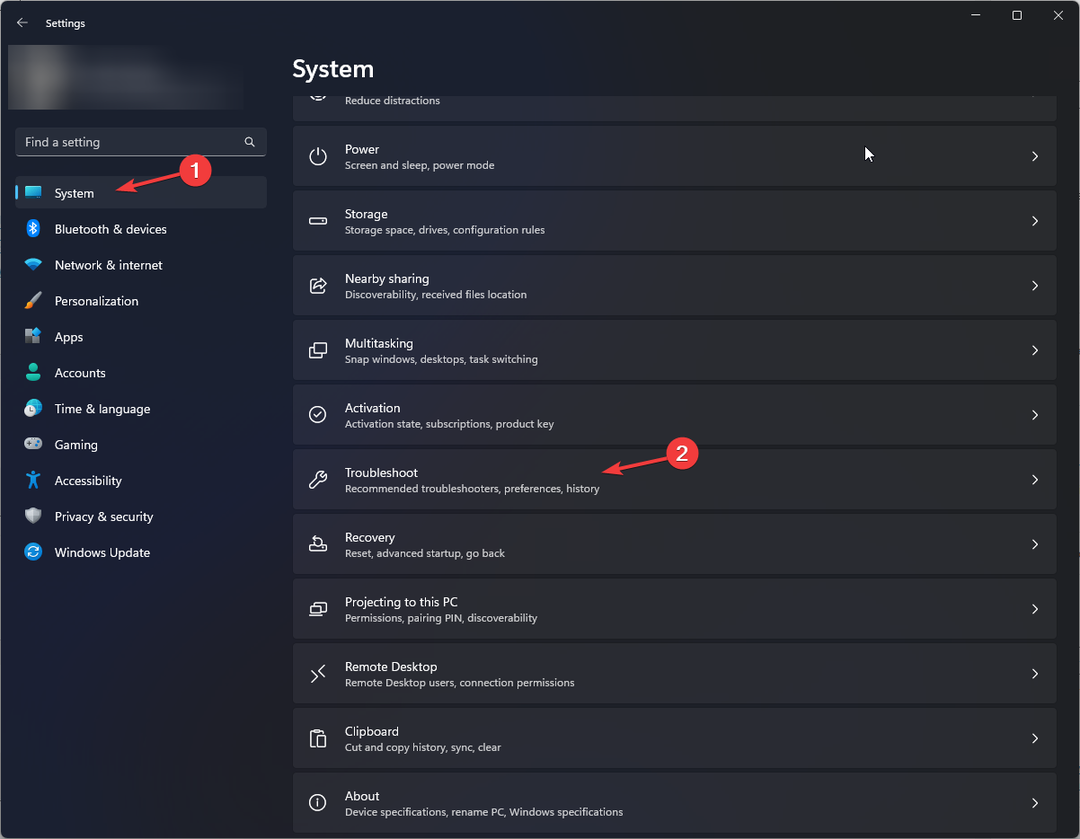
- Klik Ostali alati za rješavanje problema.
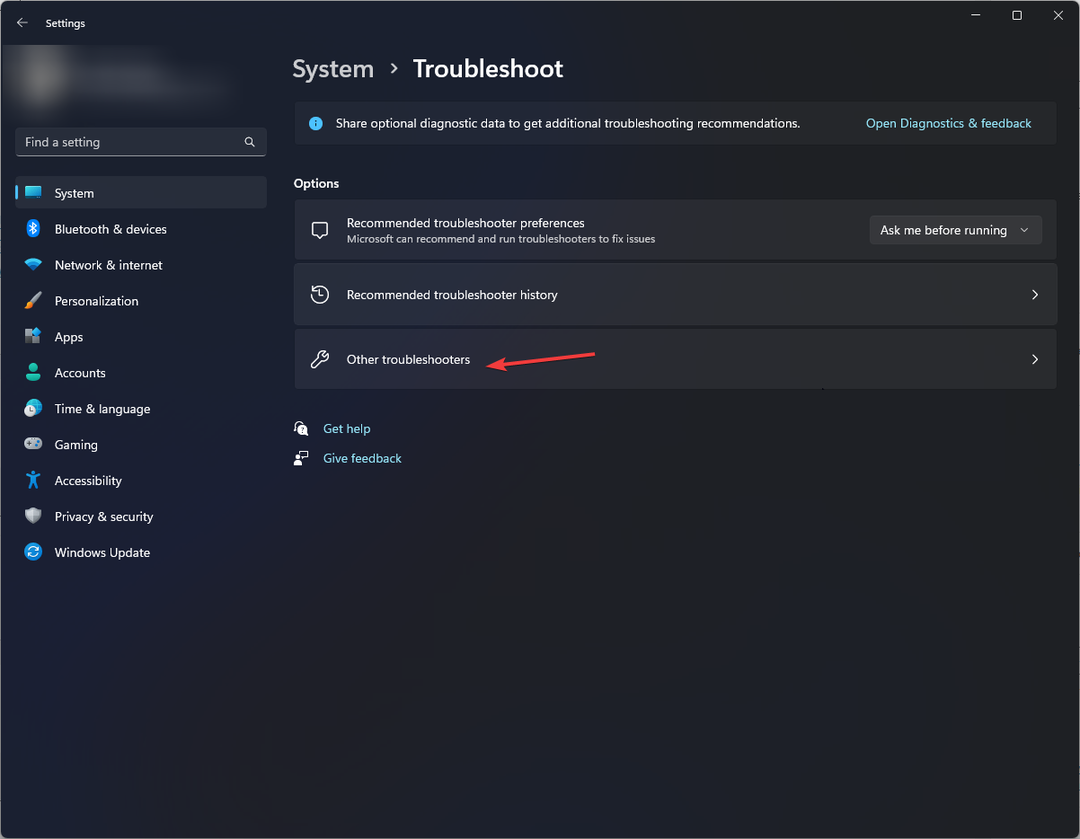
- Zatim, locirajte Mreža & Internet i kliknite Trčanje.
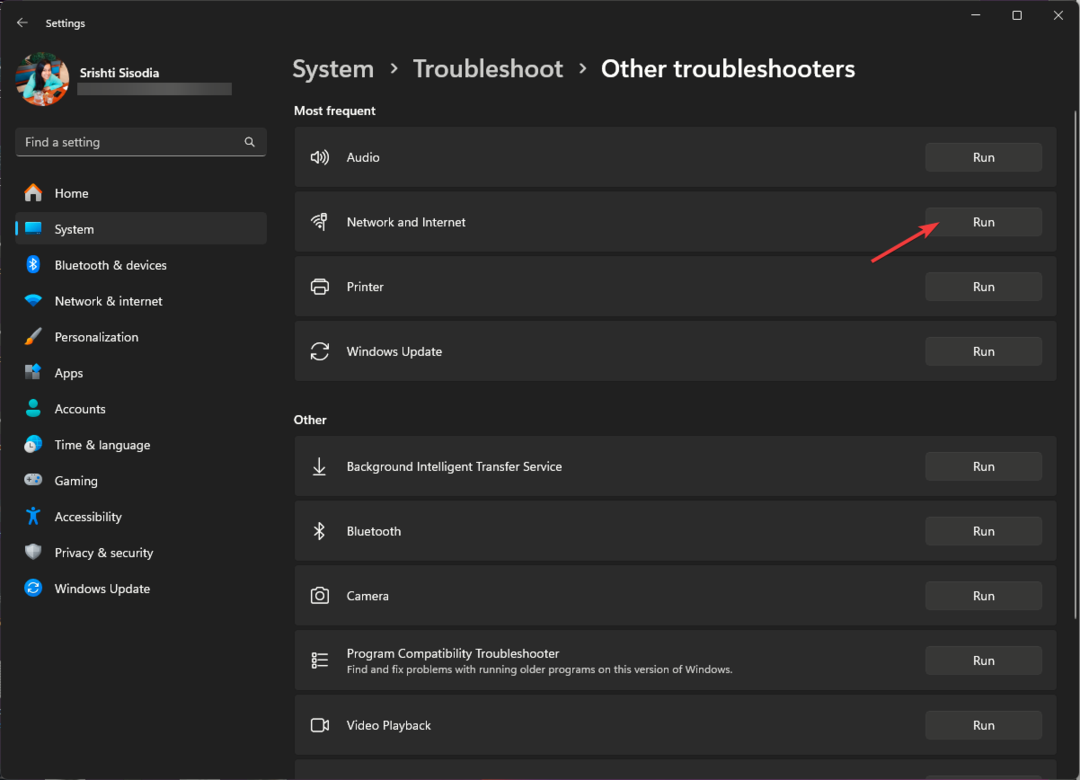
- Slijedite upute na zaslonu kako biste dovršili postupak.
3. Privremeno onemogućite Windows vatrozid
- pritisni Windows ključ, vrsta upravljačka ploča, i kliknite Otvoren.
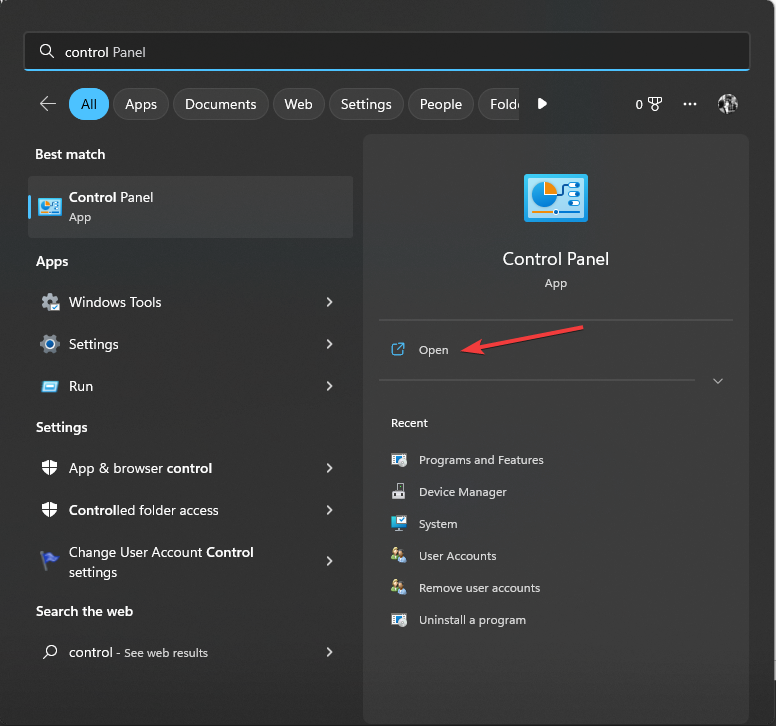
- Izaberi Kategorija kao Pogled po & kliknite Sistem i sigurnost.
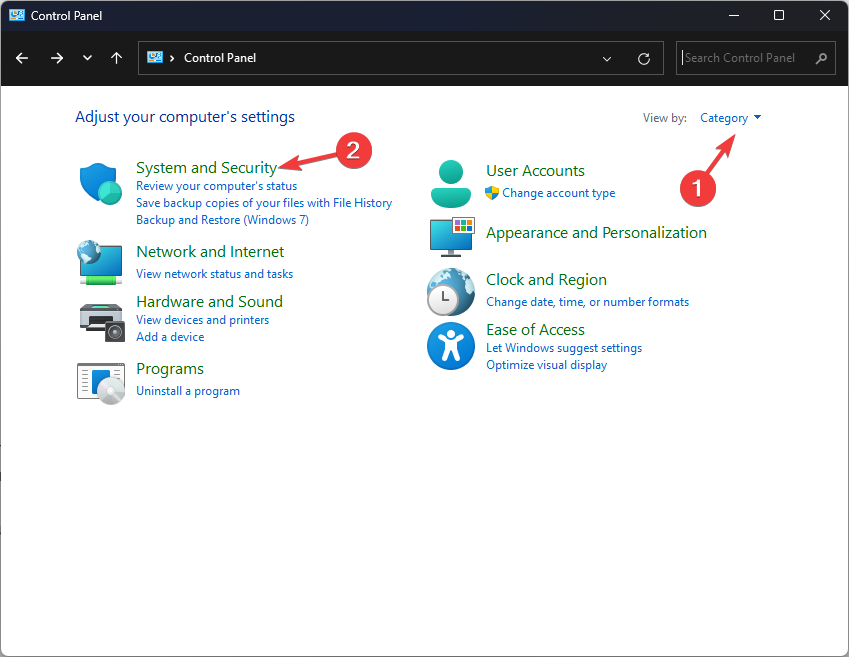
- Zatim kliknite Vatrozid Windows Defender.
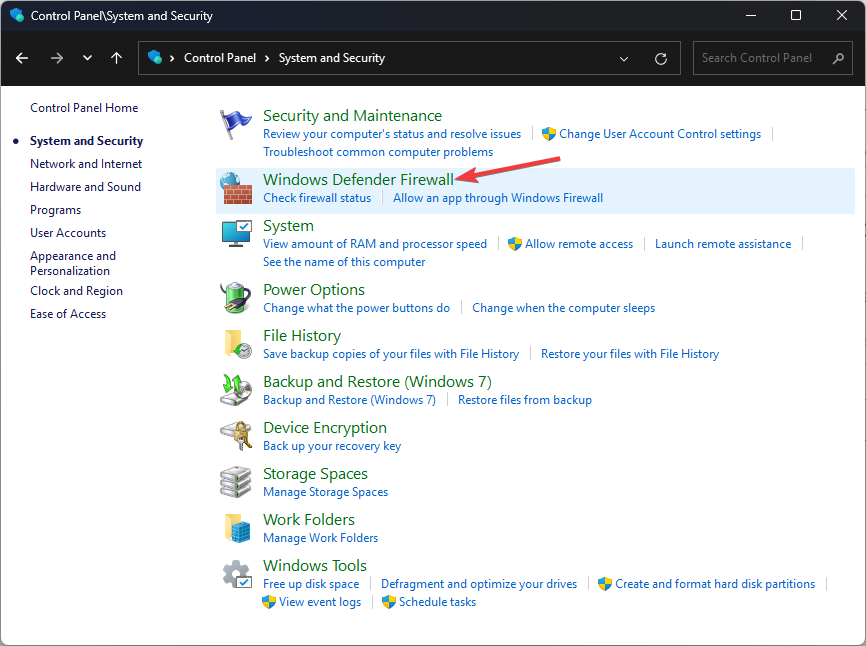
- Klik Uključite ili isključite vatrozid Windows Defender.
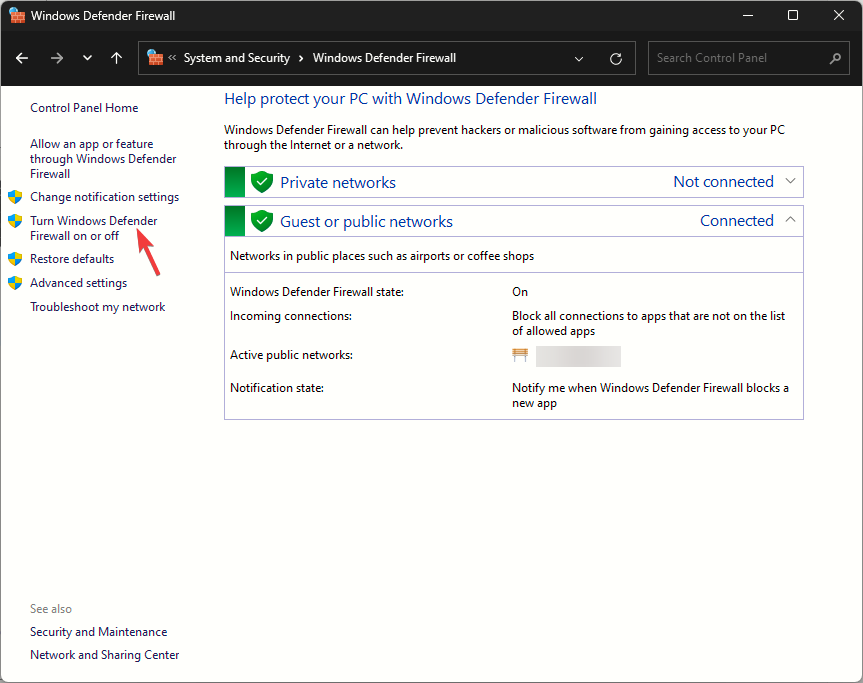
- Zatim odaberite Isključite vatrozid Windows Defender (ne preporučuje se) za Privatna i Postavke javne mreže.
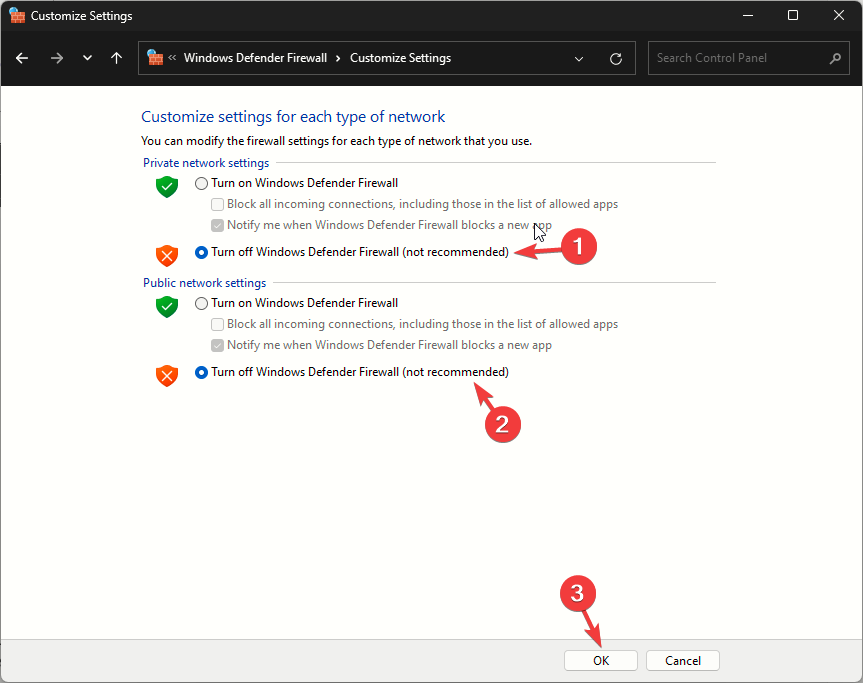
- Klik u redu.
Sada provjerite rješava li ovo vaš problem; kada završite, izvršite obrnuti inženjering ovih koraka kako biste uključili vatrozid za Windows kako bi vaš sustav bio zaštićen.
Onemogućavanje vatrozida također može očistiti druge poruke o pogreškama kao što su nešto je pošlo po zlu prilikom plaćanja na Fortniteu; pročitajte ovaj vodič kako biste saznali više.
- Microsoft razvija vraćanje Windows ažuriranja temeljeno na oblaku
- Kako popraviti šifru pogreške 91 na Fortniteu
- #VALUE Greška u Excelu: Kako je popraviti
- KB5031452 za Beta kanal je ovdje: Jedna od najmanjih verzija godine
4. Ažurirajte svoj mrežni upravljački program
- Pritisnite Windows + R otvoriti Trčanje prozor.
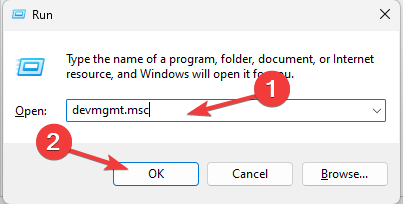
- Tip devmgmt.msc i kliknite u redu otvoriti Upravitelj uređaja aplikacija
- Dalje, potražite Mrežni adapteri, desnom tipkom miša kliknite mrežni upravljački program i odaberite Ažurirajte upravljački program iz kontekstnog izbornika.
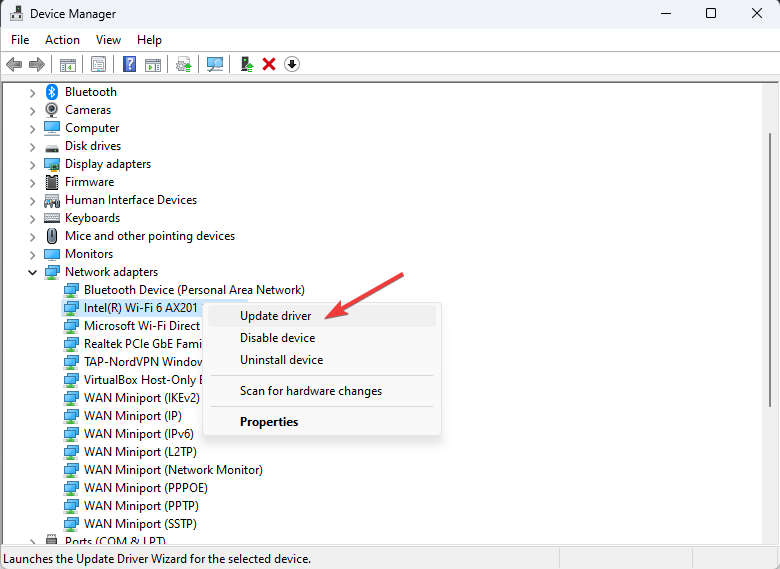
- Klik Automatsko traženje upravljačkih programa.
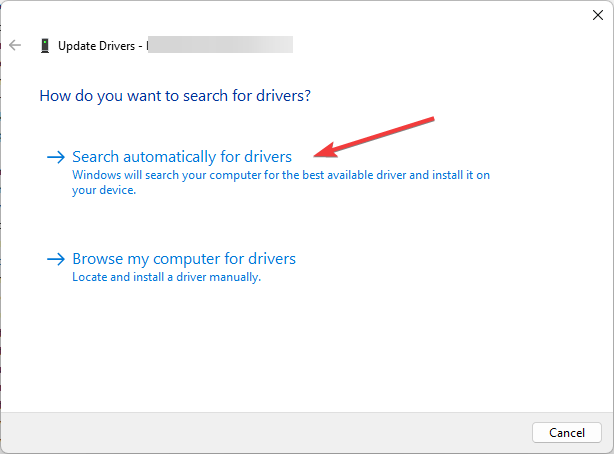
- Slijedite upute na zaslonu kako biste dovršili postupak.
5. Onemogući integraciju Houseparty video chata
- Pokrenite igricu i kliknite postavke.
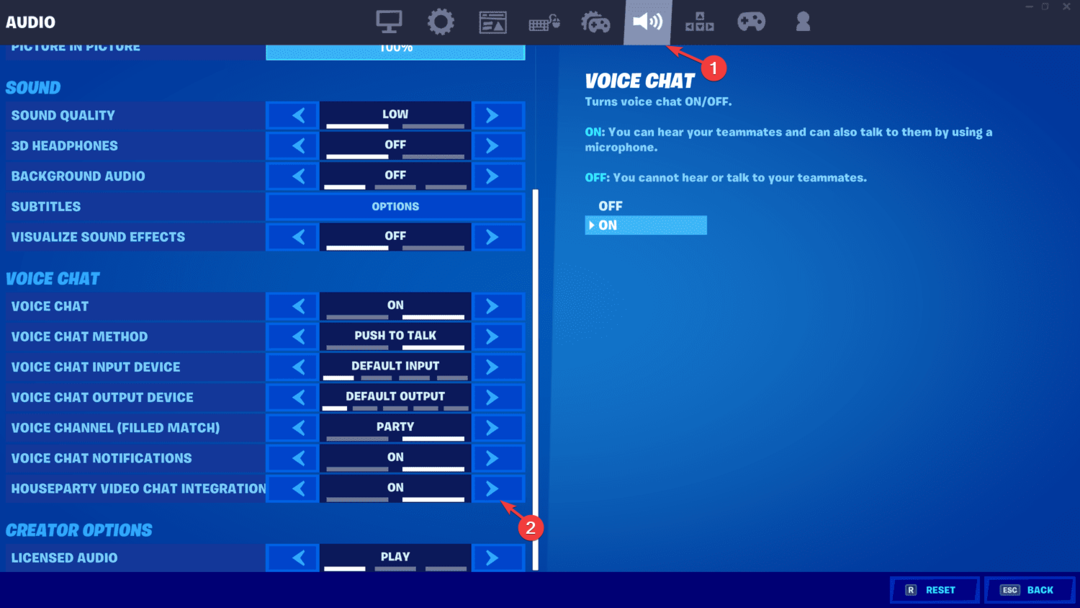
- Ići Audio, tražiti Integracija kućnog video chata, i isključite ga.
6. Ponovno instalirajte igru
- Pritisnite Windows + ja otvoriti postavke aplikacija
- Ići aplikacije, zatim kliknite Instalirane aplikacije.
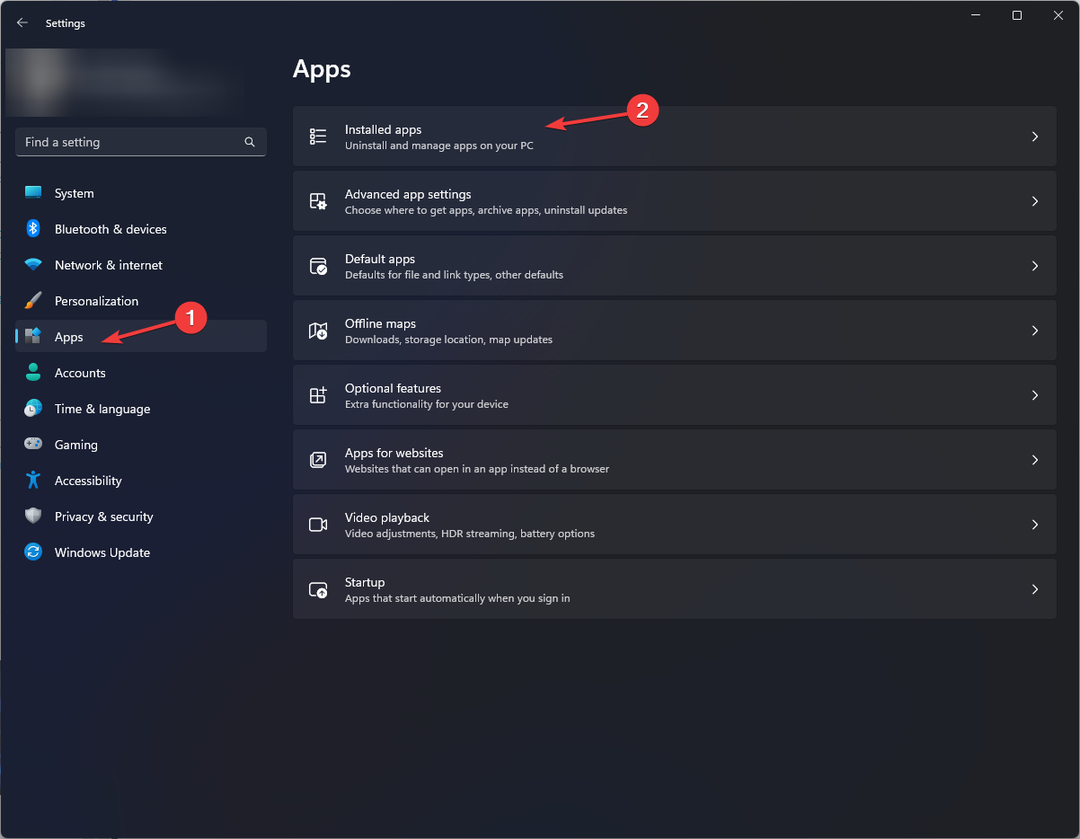
- Pronaći Fortnite, kliknite tri točke, a zatim odaberite Deinstaliraj.
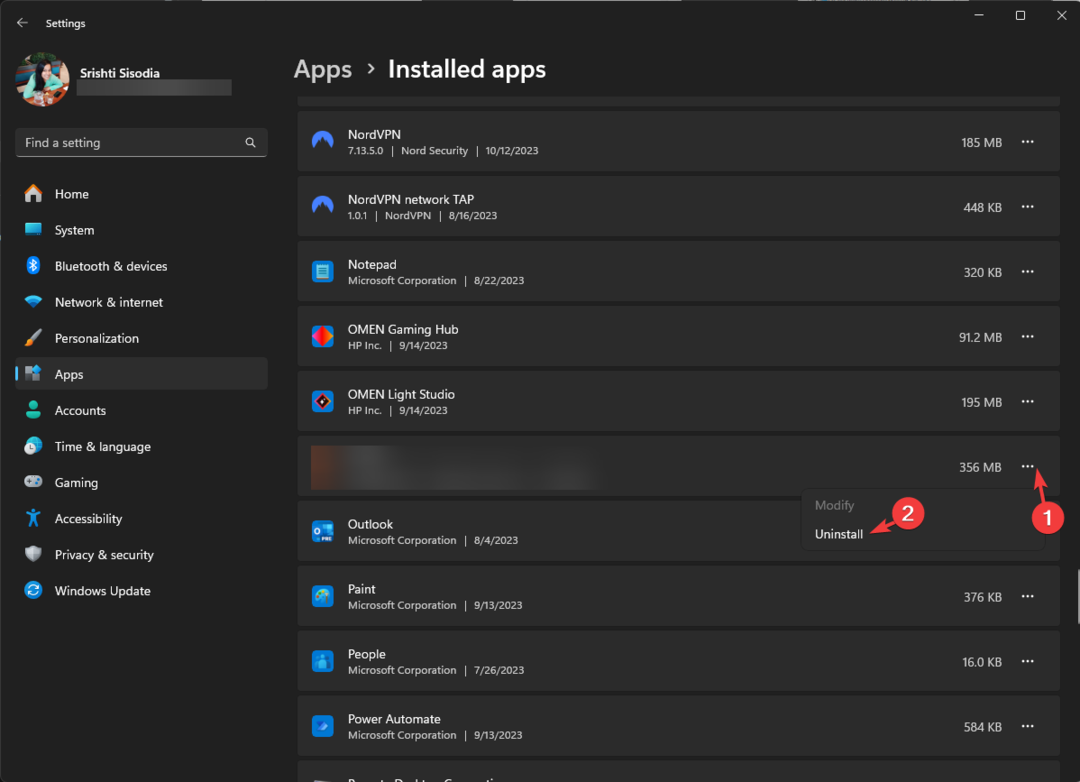
- Klik Deinstaliraj ponovo za potvrdu.
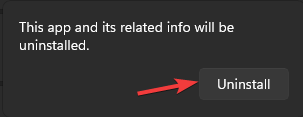
- pritisni Windows ključ, vrsta epske igre, i kliknite Otvoren.
- Ići Knjižnica, traziti Fortnitei odaberite Instalirati.
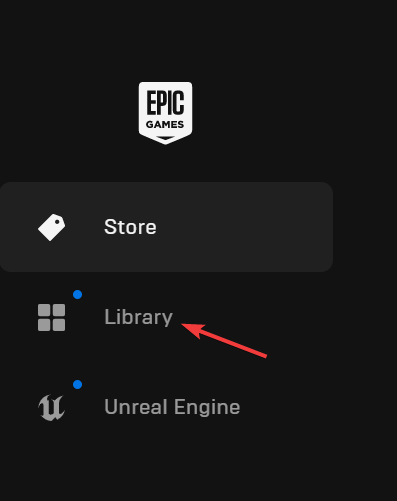
- Pričekajte da se postupak dovrši i provjerite i dalje postoji problem.
Ponovno instaliranje igre moglo bi pomoći u rješavanju sličnih problema kao što su otkrivena kršenja sigurnosti igre na Fortniteu; pročitajte ovaj vodič da biste saznali više.
Tako da popravite ili izbjegnete Nije moguće pridružiti se zabavi. Šifra pogreške 83, morate osigurati da imate stabilnu internetsku vezu i da nema problema s poslužiteljem igre.
Također provjerite jesu li operativni sustav Windows i mrežni upravljački programi ažurni te je li vam domaćin ili vaš prijatelj dao dovoljno dopuštenja da se pridružite zabavi.
Ako na Fortniteu naiđete na druge poruke o pogrešci, poput Nevažeća aplikacija izvršne datoteke igre sprječavajući vas da igrate igru, pročitajte ovaj vodič da biste saznali popravke.
Jesmo li propustili korak koji vam je pomogao? Nemojte se ustručavati spomenuti to u odjeljku s komentarima ispod. Rado ćemo ga dodati na popis.


